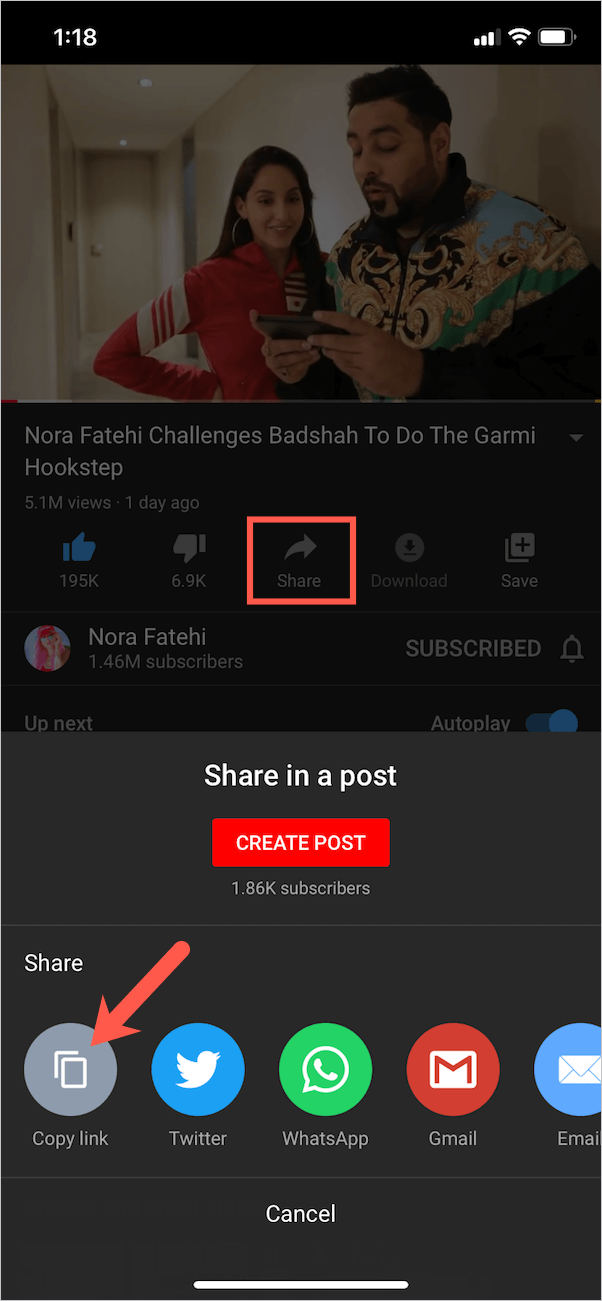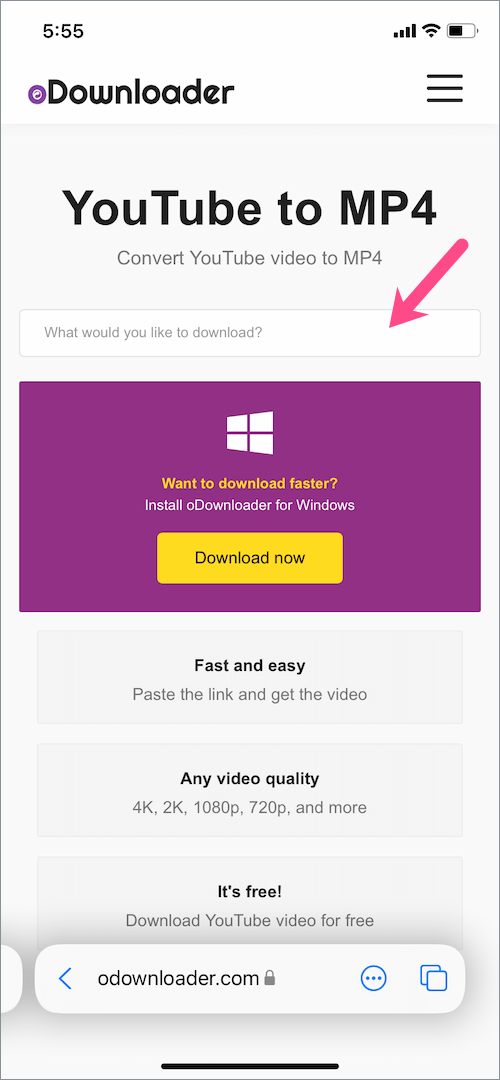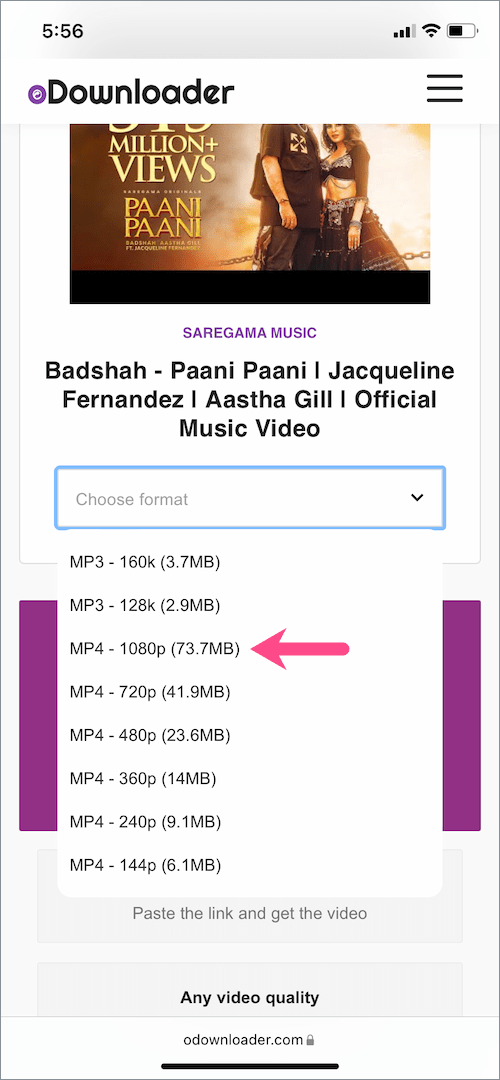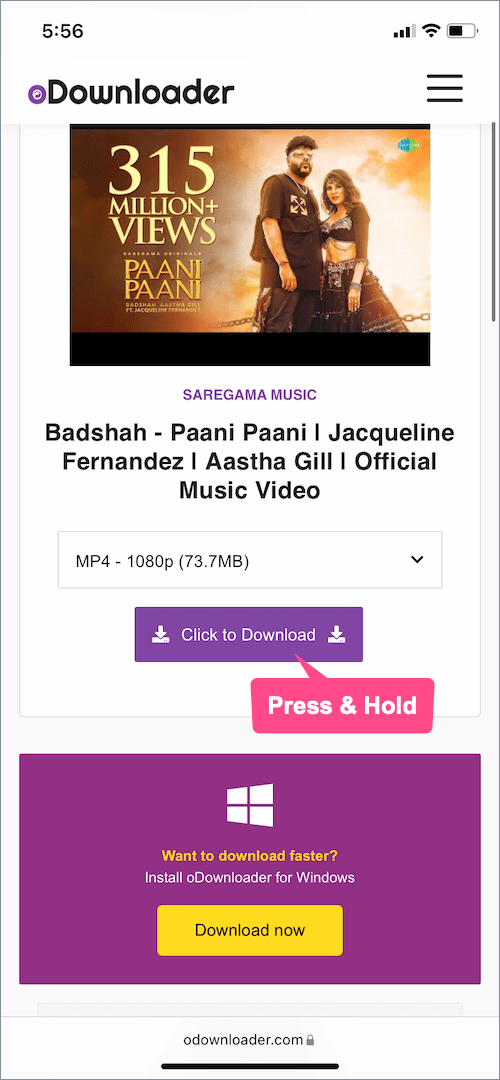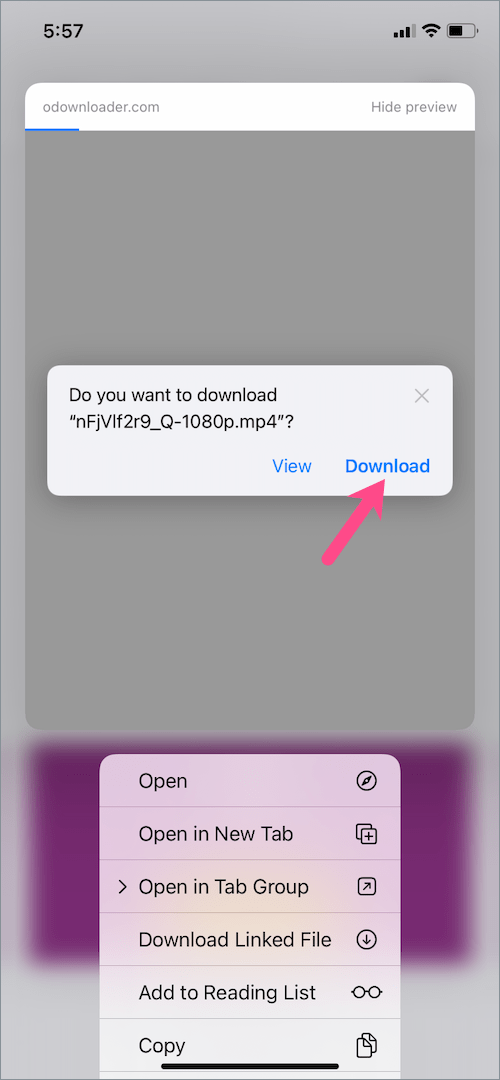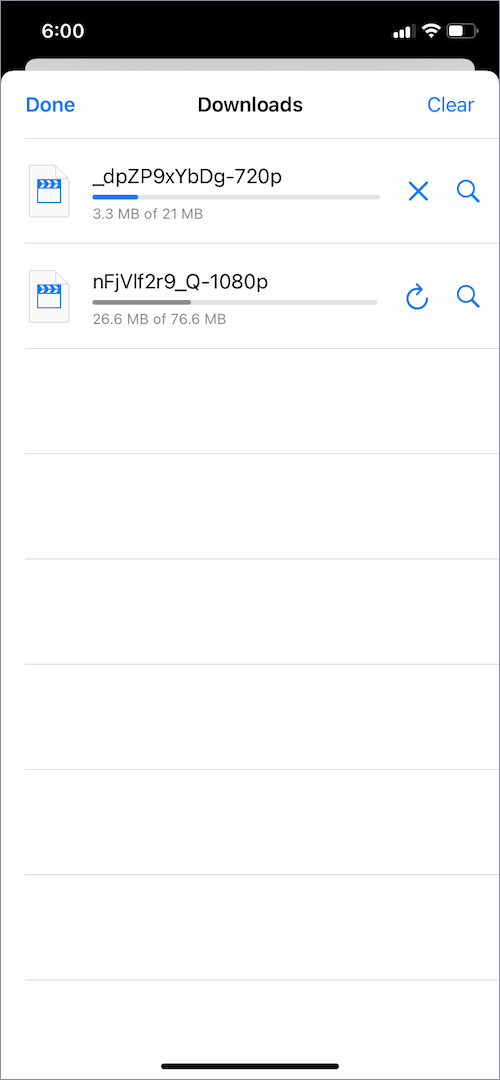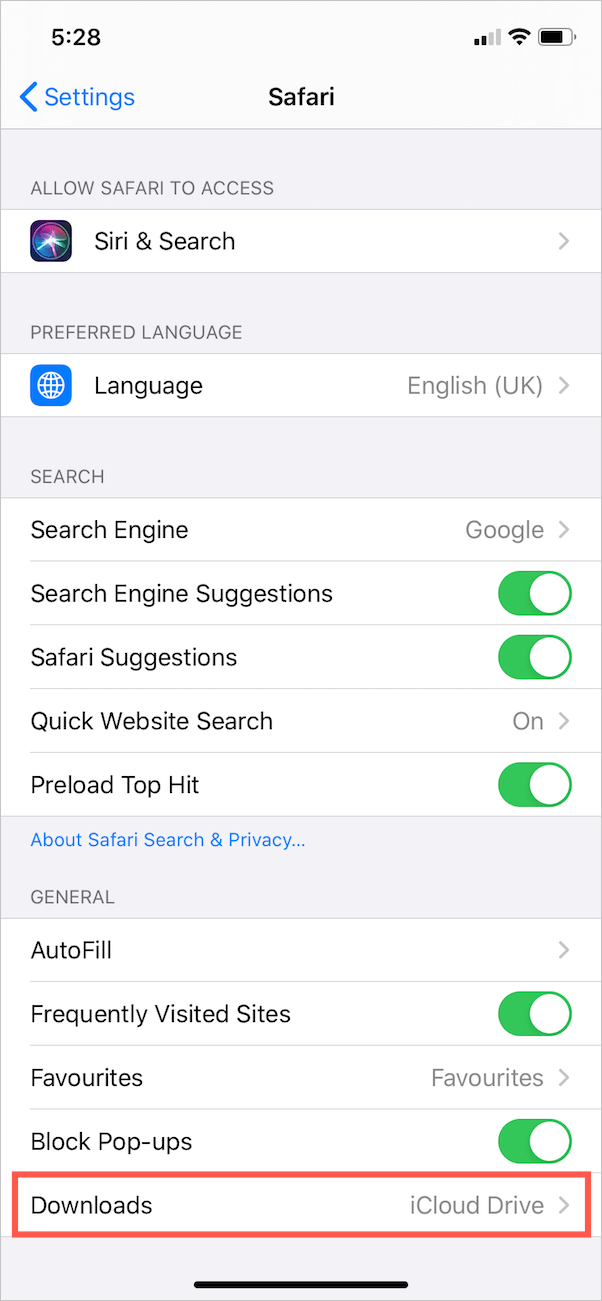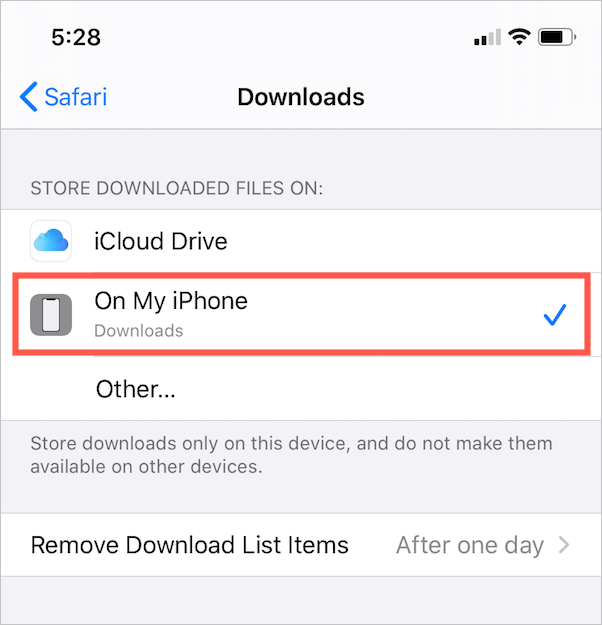Seperti yang anda ketahui, terdapat beberapa sambungan dan aplikasi untuk memuat turun video YouTube pada penyemak imbas web dan peranti Android, masing-masing. Walau bagaimanapun, memuat turun video YouTube pada peranti iOS seperti iPhone dan iPad tidak semudah itu melainkan anda mempunyai peranti yang telah dipecahkan.
Itu kerana Apple akhirnya cenderung untuk melarang aplikasi daripada App Store yang membenarkan muat turun terus video YouTube. Walaupun anda boleh menggunakan pemuat turun video untuk memuat turun video pada komputer dan kemudian memindahkannya ke peranti iOS anda. Walau bagaimanapun, itu tidak lancar seperti menyimpan terus video tertentu ke iPhone atau iPad anda.
Syukurlah, Safari pada iOS 13 dan iPadOS memuatkan pengurus muat turun yang menjadikan muat turun fail sesuatu yang menarik. Ya, anda kini boleh memuat turun terus fail media seperti video dan MP3 menggunakan aplikasi Safari terbina dalam. Walau bagaimanapun, perkara yang sama tidak boleh dilakukan pada Chrome untuk iPhone.
Tanpa berlengah lagi, mari lihat cara anda boleh memuat turun video YouTube ke gulungan kamera iPhone anda pada iOS 15, iOS 14 atau iOS 13.
Keperluan: iPhone atau iPad yang menjalankan iOS 13 atau lebih baru
Muat turun video YouTube menggunakan Safari dalam iOS 15
- Salin pautan video. Memandangkan video dibuka dalam apl YouTube; buka video tertentu, ketik butang "Kongsi", dan pilih "Salin pautan".
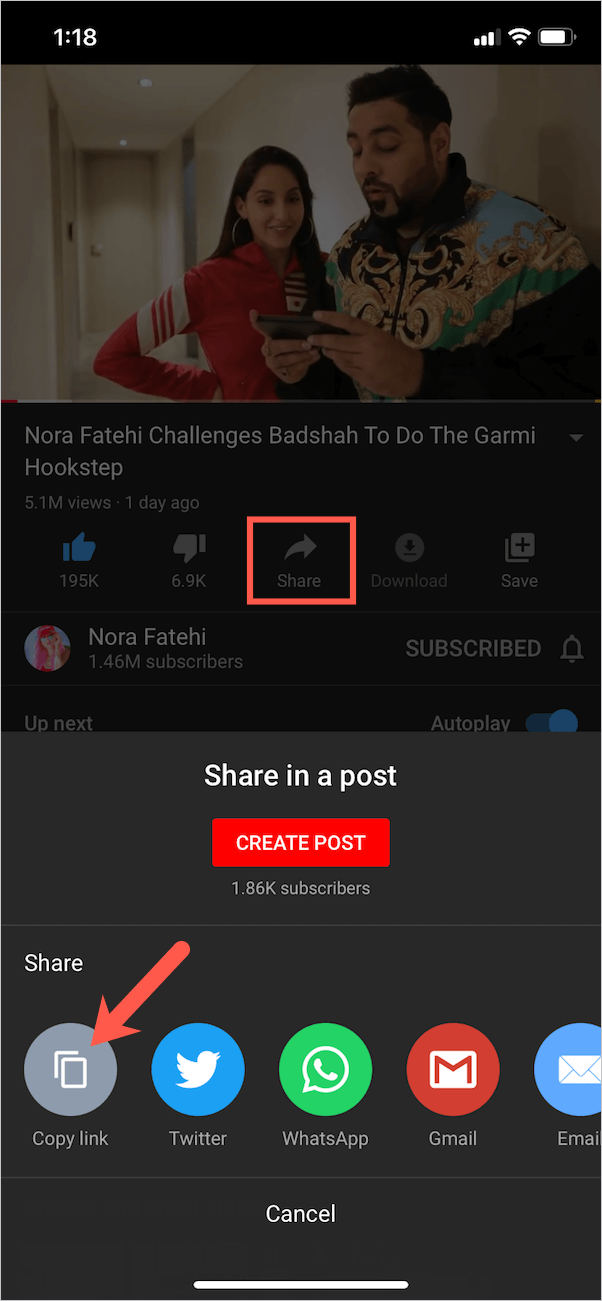
- Pergi ke Safari dan lawati tapak pemuat turun video dalam talian seperti odownloader.com.
- Tampal pautan YouTube dalam medan carian pada oPemuat turun. Tapak ini akan mengambil pautan secara automatik.
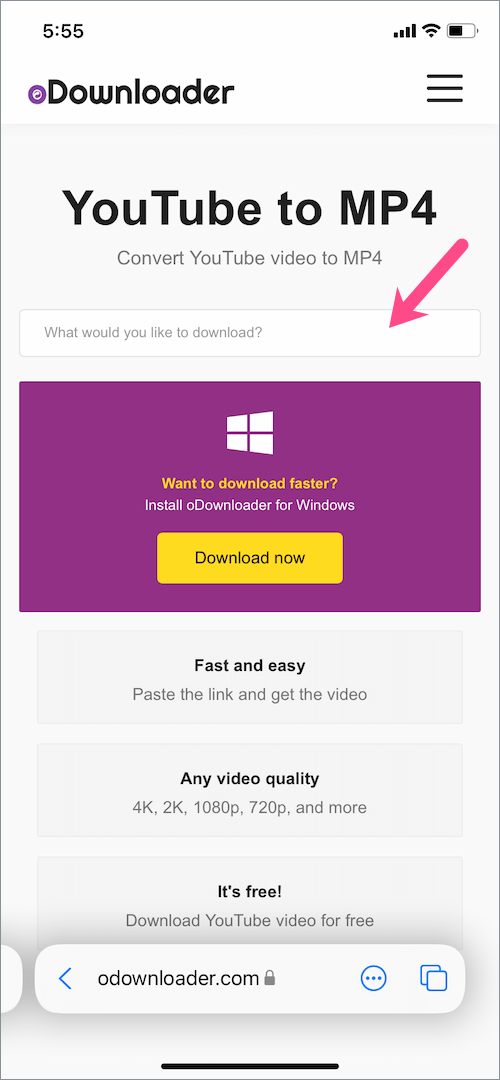
- Ketik "Pilih format” untuk melihat resolusi yang tersedia dalam format MP4. Pilih format yang anda ingin muat turun (menyokong sehingga 1080p). Secara pilihan, anda boleh memuat turun video dalam format MP3.
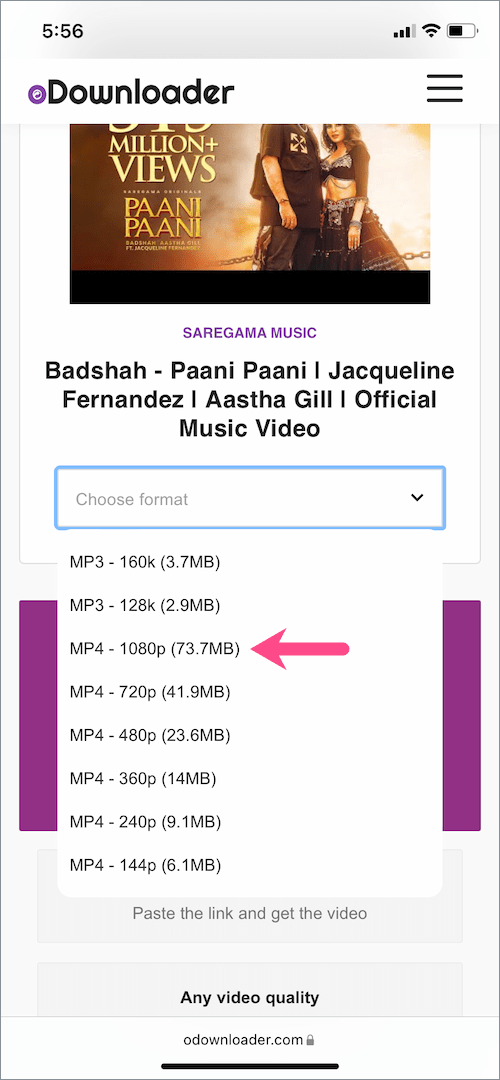
- Tutup pop timbul "Pasang apl Windows" jika ia muncul. Kemudian tekan dan tahan butang "Klik untuk Muat Turun".
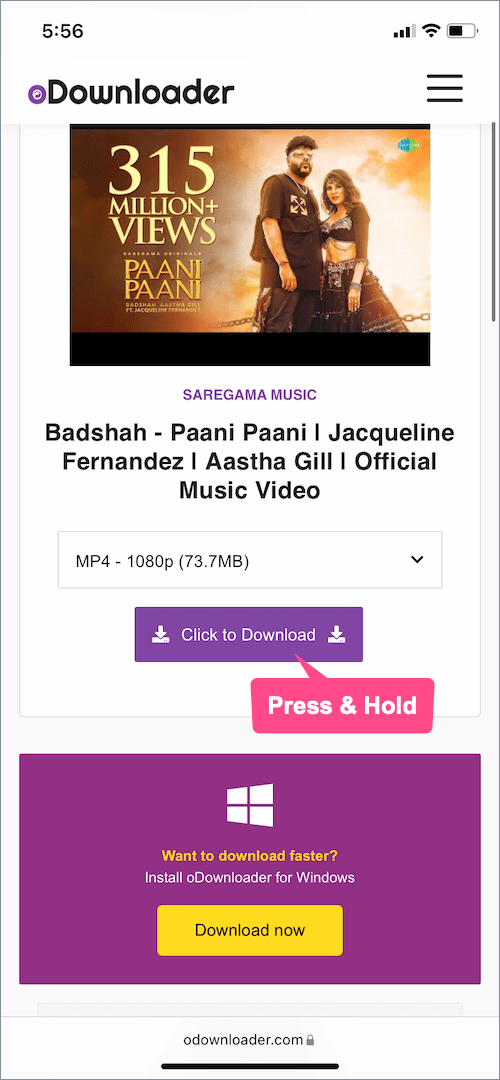
- Ketik “Muat turun” dalam pop timbul yang muncul. Muat turun akan bermula dan anda boleh menjejaki kemajuannya dengan mengetik ikon 3 titik (pada bar alamat) dalam Safari iOS 15 dan pilih "Muat Turun".
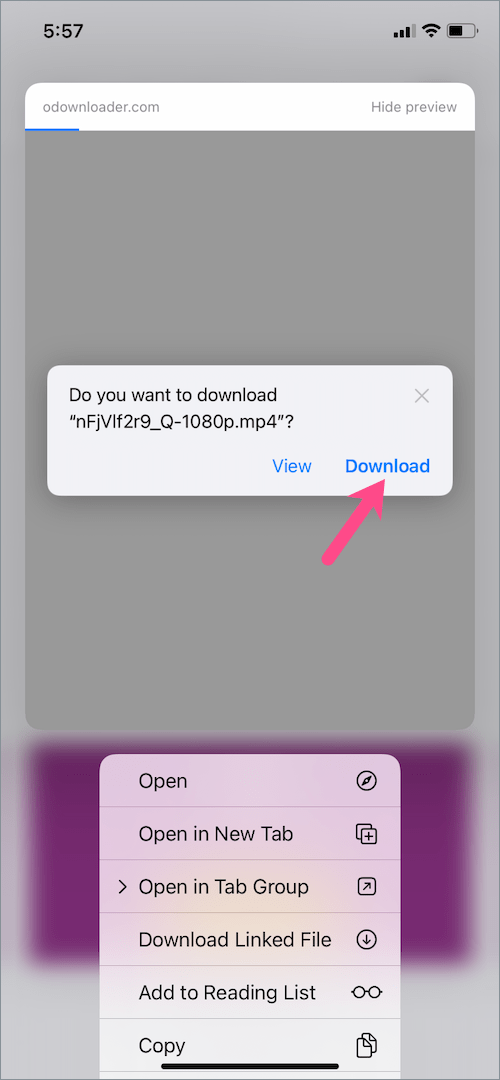
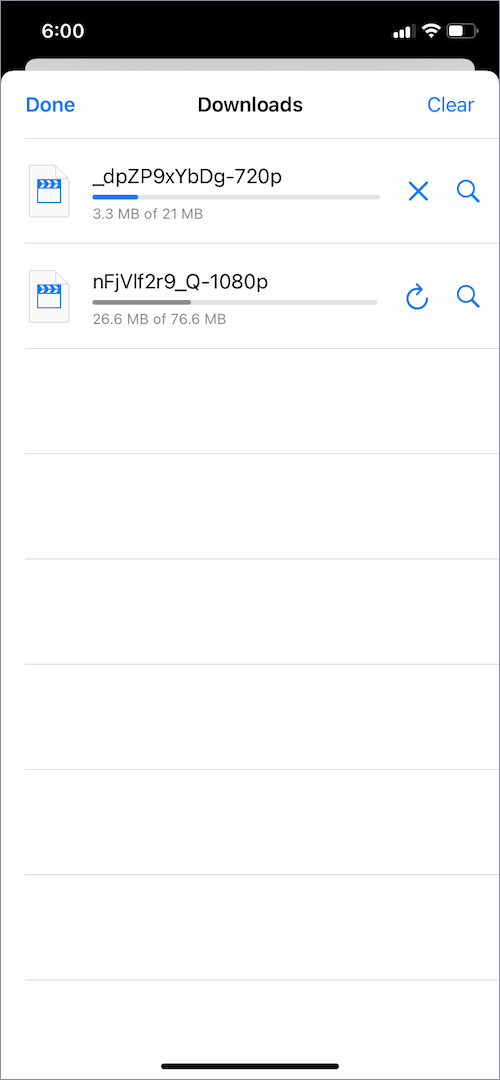
Nota: Fail yang dimuat turun menggunakan Safari disimpan dalam iCloud Drive secara lalai dan boleh diakses melalui apl Fail. Anda boleh menukar lokasi simpan ke storan dalaman iPhone anda.
BACA JUGA: Bagaimana untuk mematikan pemberitahuan semasa menonton YouTube pada iPhone
Bagaimana untuk menukar lokasi muat turun dalam Safari
- Pergi ke Tetapan dan ketik Safari.
- Ketik "Muat Turun" di bawah Umum.
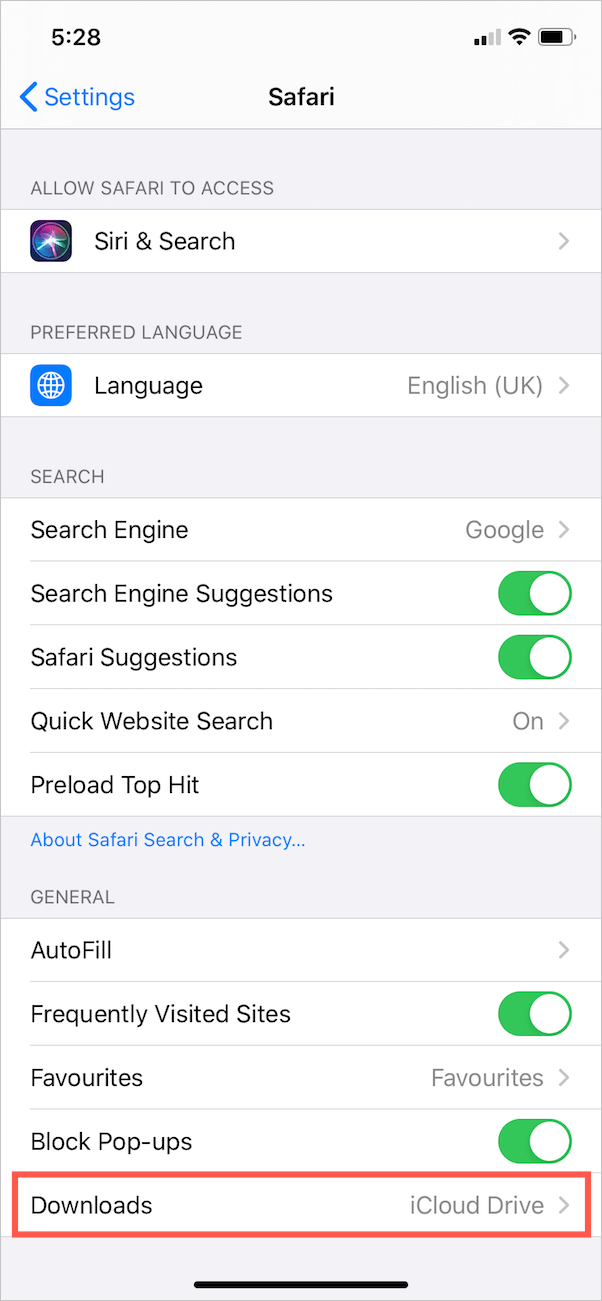
- Sekarang pilih "Pada iPhone Saya" sebagai lokasi simpan lalai dan bukannya iCloud Drive. Muat turun sekarang tidak akan dimuat naik ke iCloud Drive anda.
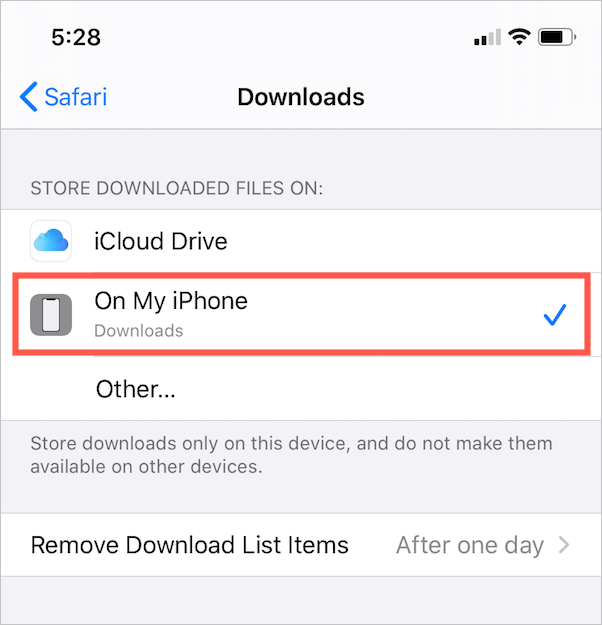
Untuk melihat video YouTube yang disimpan, buka apl Fail dan navigasi ke Semak Imbas > Pada iPhone Saya > Muat Turun. Di sini anda boleh memainkan video MP4 dengan serta-merta dan malah boleh memutar atau memangkasnya.


BACA JUGA: Cara klik dua kali pada iPhone 11 untuk memasang aplikasi daripada App Store
Simpan video yang dimuat turun ke apl Foto
Jika anda ingin menonton video terus daripada apl Foto dan bukannya apl Fail maka itu juga boleh dilakukan.
Untuk berbuat demikian, buka video dalam apl Fail dan ketik butang "Kongsi" di bahagian bawah sebelah kiri. Kemudian ketik "Simpan Video" dan video tertentu kemudiannya akan kelihatan dalam Foto di bawah Album > Video. Selain itu, anda boleh memanfaatkan alatan penyuntingan baharu dalam iOS 13 selepas menyimpan video ke Foto.


PETUA: Padamkan fail video daripada Fail selepas mengalihkannya ke Foto untuk mengelakkannya daripada menduduki storan berganda pada iPhone anda.
Penafian: Artikel ini adalah untuk tujuan pendidikan sahaja. Perlu diingatkan bahawa memuat turun video YouTube secara haram melanggar TOS YouTube. Walau bagaimanapun, memuat turun dan menggunakan video YouTube untuk kegunaan peribadi dan tujuan bukan komersial dianggap sebagai Penggunaan Adil.
Teg: iOS 15iPadiPhonesafariTutorialYouTube